php小编小新今天为大家介绍BarTender和Excel中多个工作表连接的具体方法。作为一款功能强大的标签和条码设计软件,BarTender在各个行业中被广泛应用。而Excel作为办公软件中常用的数据处理工具,也是我们经常使用的。那么,如何将BarTender和Excel中的多个工作表连接起来呢?下面就让我们一起来看看具体的操作步骤吧!
1、在BarTender里,单击工具栏中的数据库连接设置按钮。打开数据库连接向导。选择数据库类型Excel,单击下一步。
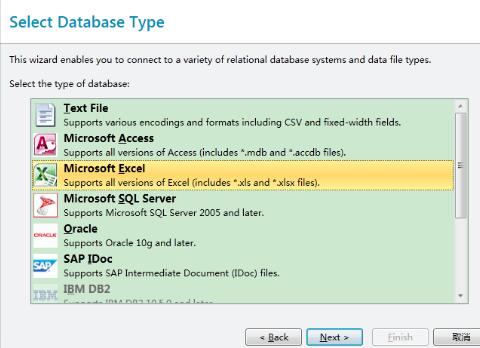
2、单击浏览,选择要连接的Excel表格。单击下一步。
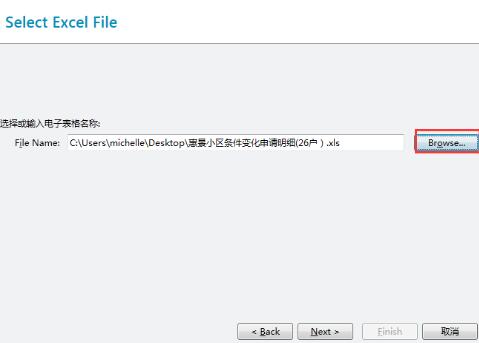
3、本文以含有两个工作表的Excel为例,双击添加这两个工作表至右侧所需表格栏中,单击下一步。
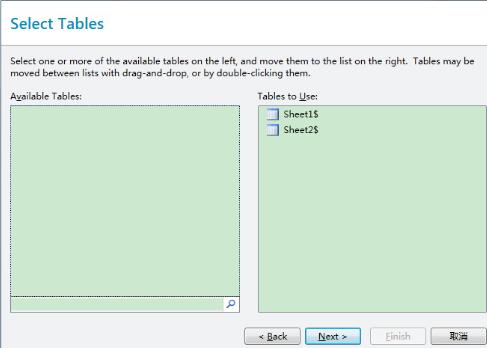
4、在此对话框中,选择BarTender数据库连接类型——内部连接,选择运算符【相等于】。此设置将实现连接EXCEL的多个工作表。本例中是两个工作表,如需连接更多工作表,可单击按钮进行添加。单击完成即可。
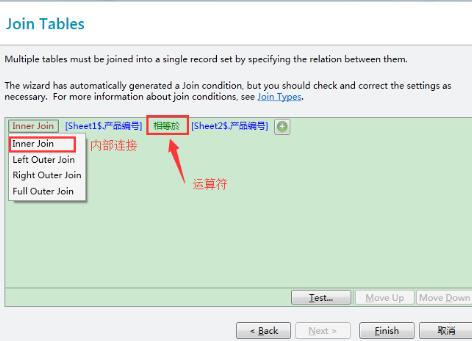
以上是BarTender与Excel中多个工作表连接具体方法的详细内容。更多信息请关注PHP中文网其他相关文章!




